Předlohu snímků, která se vám líbí, a všechna k ní přiřazená rozložení můžete zkopírovat z jedné prezentace do druhé.
Kopírování předlohy snímků z první prezentace
-
Otevřete obě prezentace: tu, ze které chcete předlohu snímků zkopírovat, a druhou, do které ji chcete vložit.
-
V prezentaci obsahující předlohu snímků, kterou chcete kopírovat, vyberte na kartě Zobrazení možnost Předloha snímků.
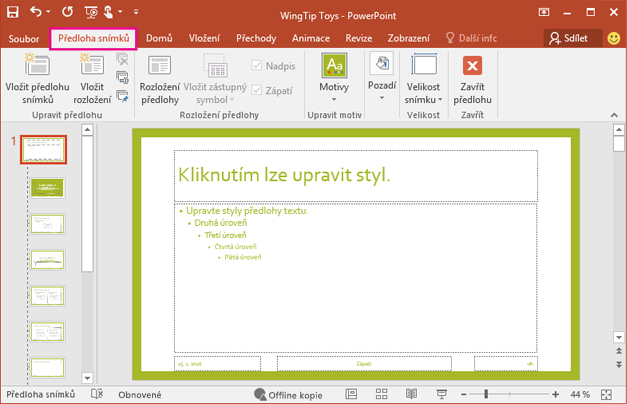
-
V podokně snímků Miniatura klikněte pravým tlačítkem myši na požadovanou předlohu snímků a vyberte Kopírovat.
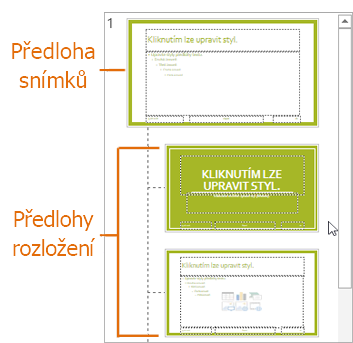
Poznámky:
-
V podokně miniatur, předloha snímků je znázorněna jako větší obrázek snímku s číslici vedle této položky, související předlohy rozložení jsou menší položky pod ní (jak je znázorněno výše).
-
Mnoho prezentací obsahuje více než jednu předlohu snímků, je proto možné, že budete muset požadovanou předlohu vyhledat posouváním.
Vložení předlohy snímků do nové prezentace
-
Na kartě Zobrazení vyberte Přepnout okna a vyberte prezentaci, do které chcete předlohu snímků vložit.
-
Na kartě Zobrazení vyberte Předloha snímků.
-
V podokně miniatur klikněte pravým tlačítkem myši na předlohu snímků a potom udělejte jednu z těchto věcí:
-
Pokud chcete použít barvy, písma a efekty motivu cílové prezentace, do které předlohu vkládáte, klikněte na Použít cílový motiv

-
Pokud chcete zachovat barvy, písma a efekty motivu prezentace, ze které kopírujete, klikněte na Zachovat formátování zdroje

-
-
Až skončíte, vyberte Zavřít předlohu.










